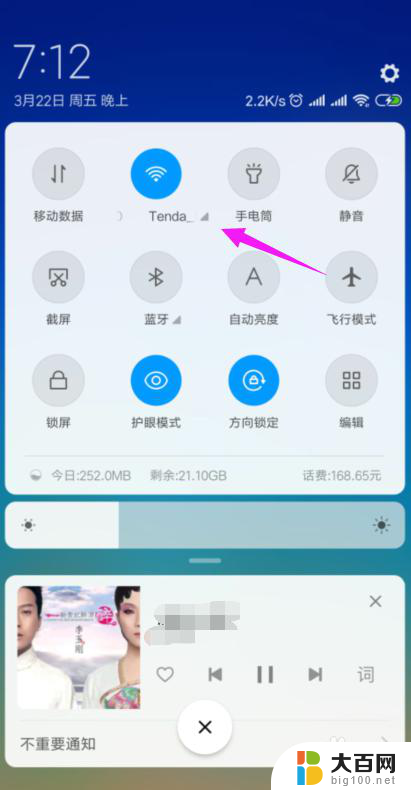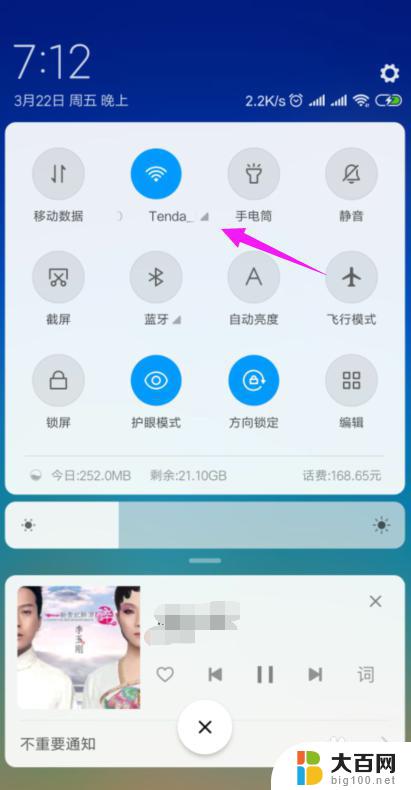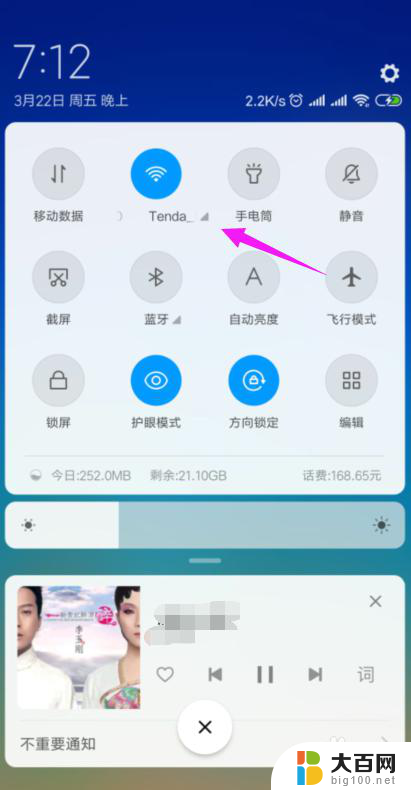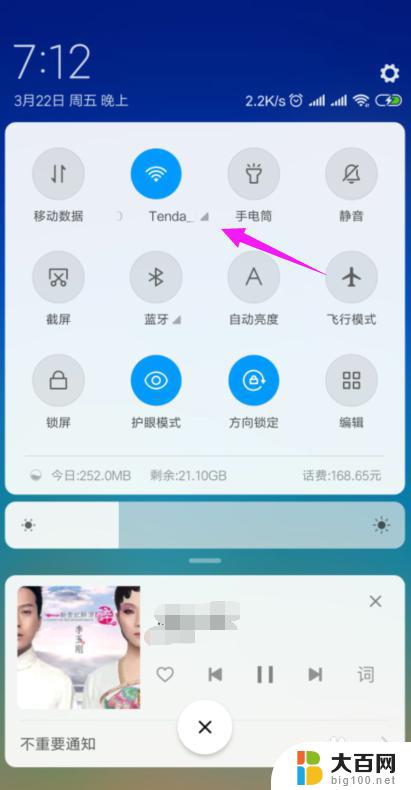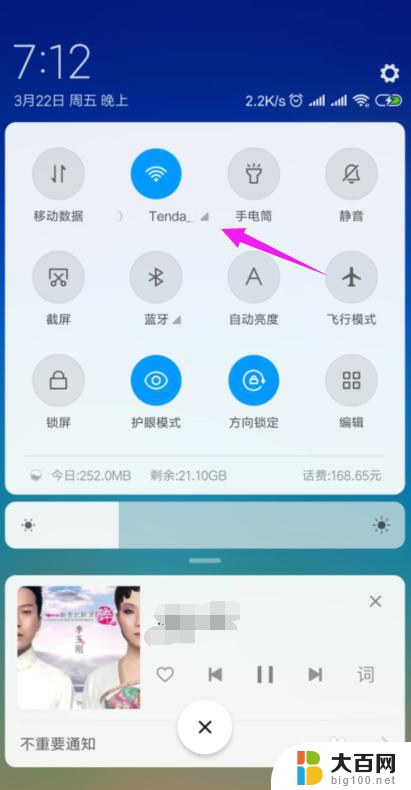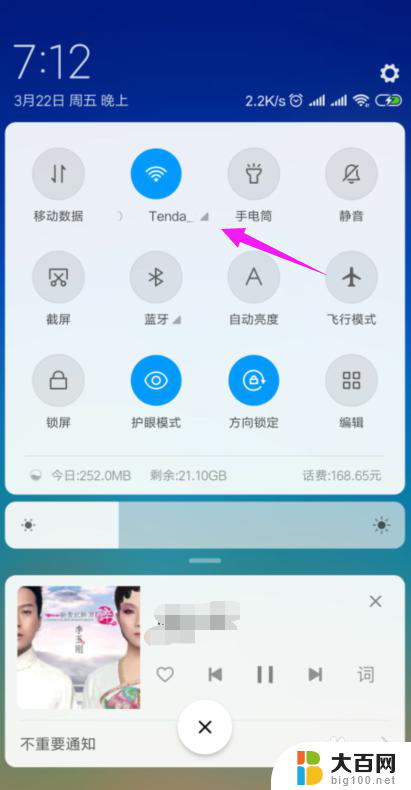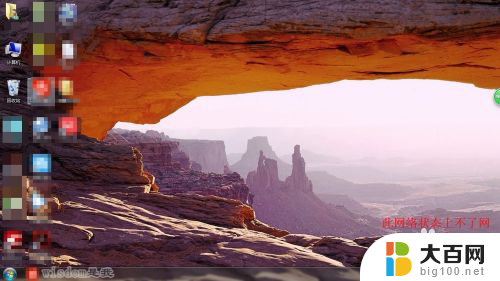家里的wifi连接了为什么不能用 家里wifi连接但无法上网怎么办
在现代社会中无线网络已经成为我们生活中不可或缺的一部分,有时候我们可能会遇到这样的问题:家里的WiFi连接了,但却无法上网。这种情况让人感到困惑和焦虑。究竟为什么会出现这样的情况呢?可能是由于一系列原因,例如信号不稳定、密码错误、设备故障等。无论是哪种情况,我们都需要及时解决这个问题,确保我们的网络连接畅通无阻。接下来我们将探讨一些解决家里WiFi无法上网问题的方法。
方法如下:
1.我们先将自己的手机连接家里的wifi,如图。
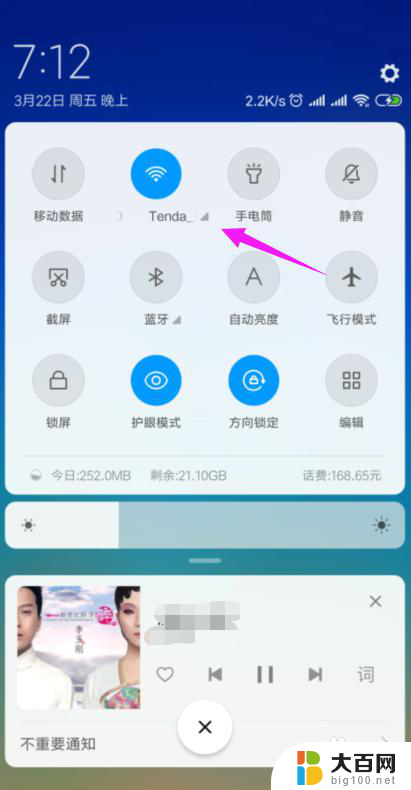
2.接着我们查看下路由器的【LAN IP】,也就是路由器的网关。点手机【设置】中连接的wifi,如图。
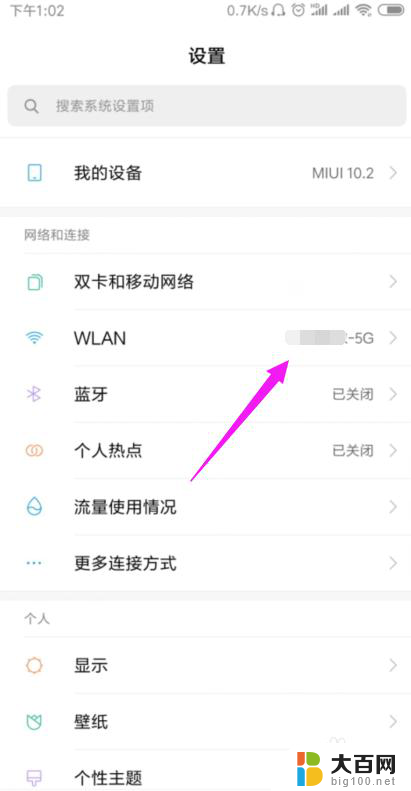
3.接着小编点开【wifi】,如图。
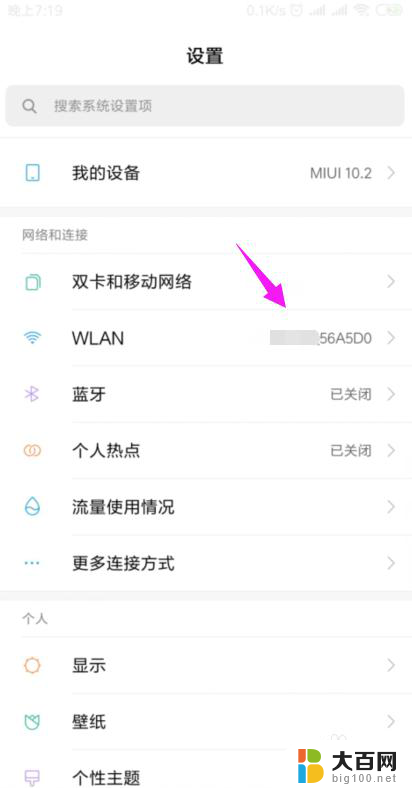
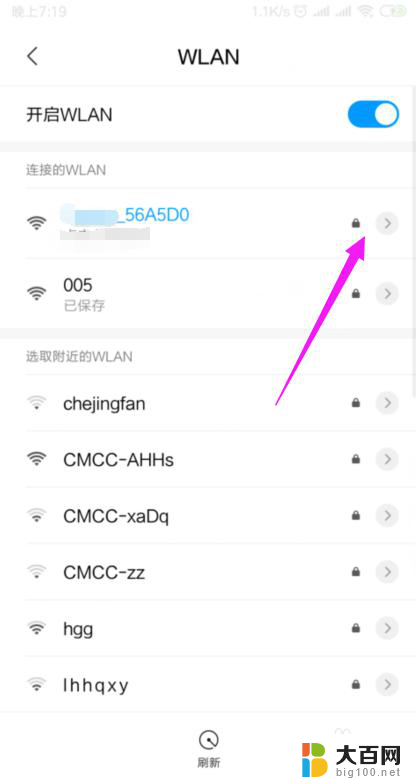
4.我们就可以查看到路由器的网关,如图。
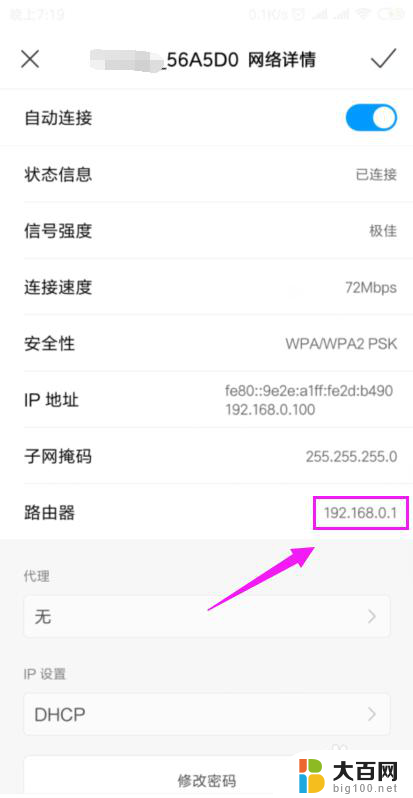
5.我们打开浏览器,在浏览器上输入路由器的网关,如图。
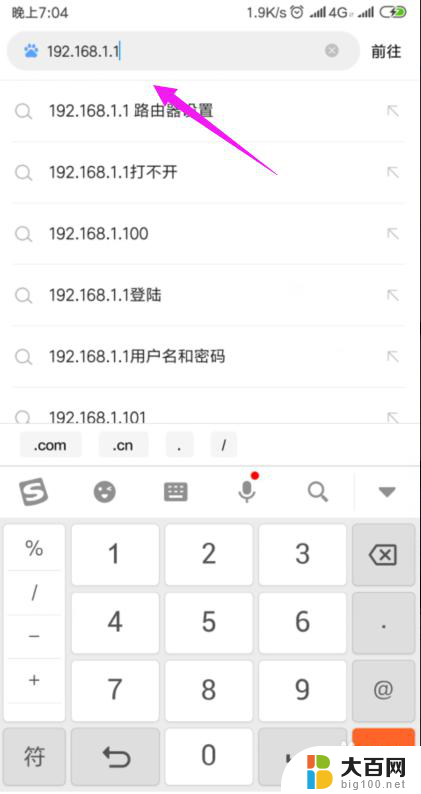
6.因为我们的手机连接到了wifi,所以我们就直接登录到了路由器后台,如图。
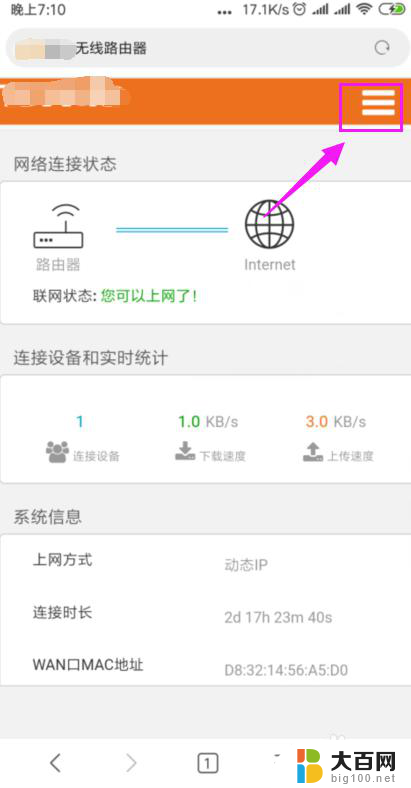
7.我们打开【上网设置】,如图。
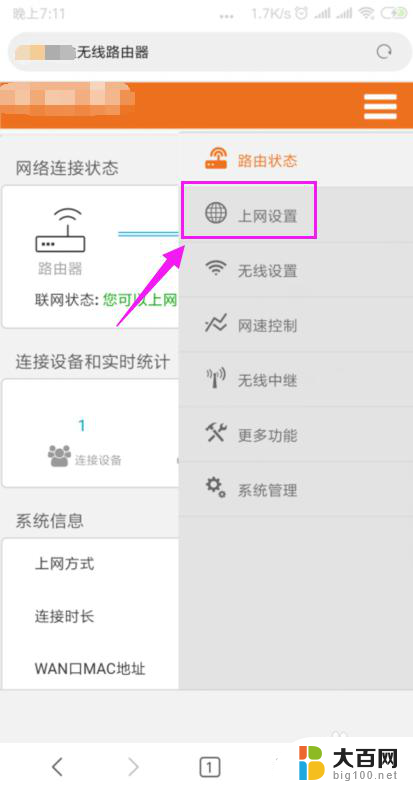
8.这里我们就要确保我们是【动态IP】登录的,如图。
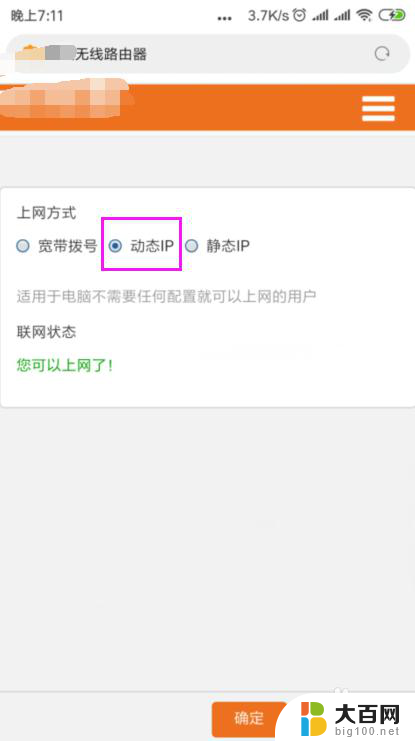
9.接着我们单击开【系统管理】,如图。
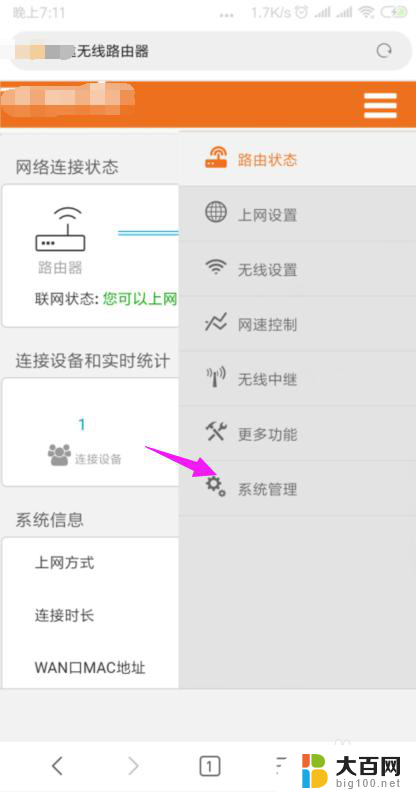
10.我们就要更改下【LAN IP】及【首选DNS】,如图。
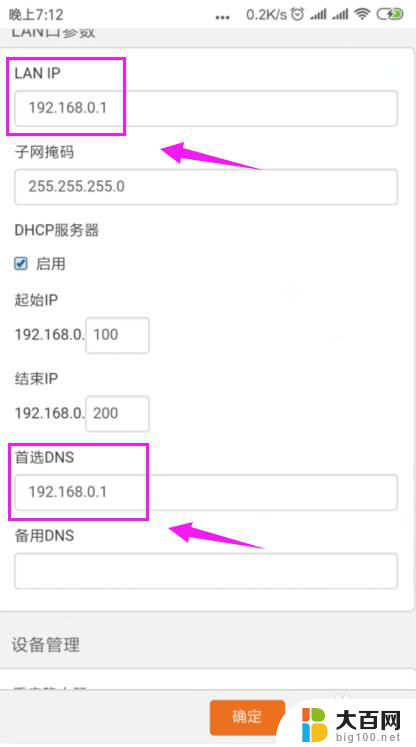
11.最后我们重启下路由器,重新连接下wifi,如图。
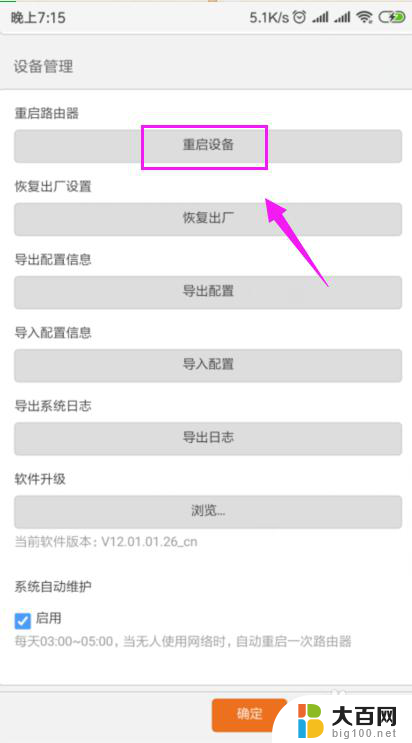
以上是关于家里WiFi连接无法使用的全部内容,如果有需要的用户,可以根据小编提供的步骤进行操作,希望对大家有所帮助。